# 店铺装修
# 商城首页
# 首页样式
默认为 样式1,轮播图最多展示6张图;
说明:
- 标签分页:默认为 不分页;
- 标签不分页:商城首页货架含多个分类标签时,小程序默认平铺显示所有商品。标签1商品查看完后,自动显示下一个标签2的商品
- 标签分页:商城首页货架含多个分类标签时,小程序默认展示标签1商品,与标签不分页的区别是,拉到底部不会自动显示下一个标签的商品,需要手动点击标签2
- 注意:可根据自己实际情况场景来选择是否分类哦~ 标签不分页某一标签的商品过多或过少,客户如果直接点击标签定位时,可能没那么准确,但是平铺直接查看也很方便呢~
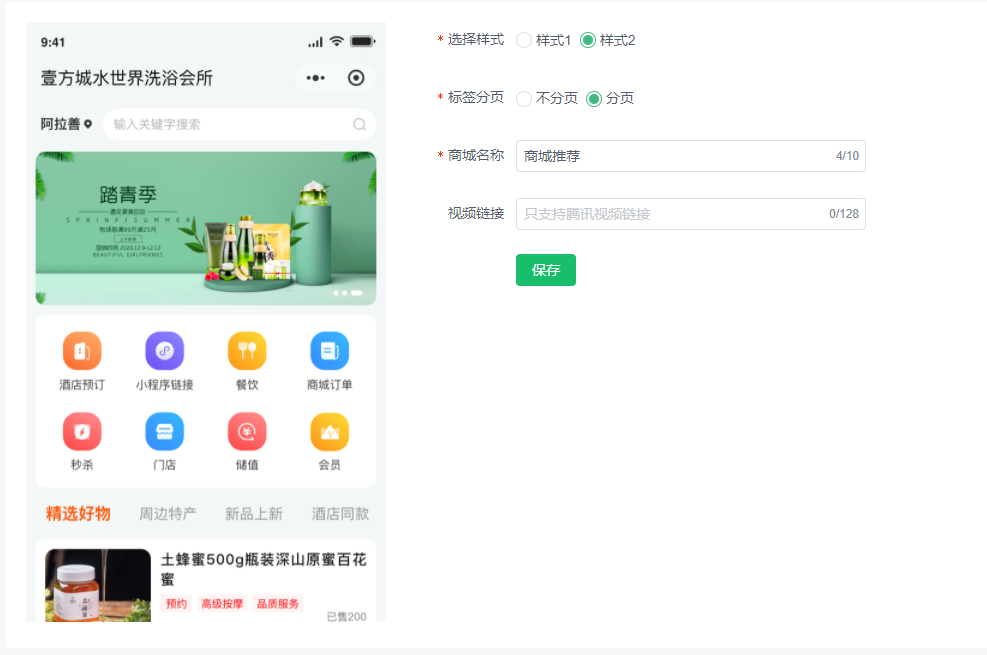
小程序效果图
- 注意1:住宿+商城操作位置需要在【导航管理】中添加“商城”模块进行展示
- 注意2:首页货架分类只有一个有商品时,不显示标签名称;
- 注意3:商城首页需要展示快捷区,操作位置【快捷按钮】中启用3个以上的入口
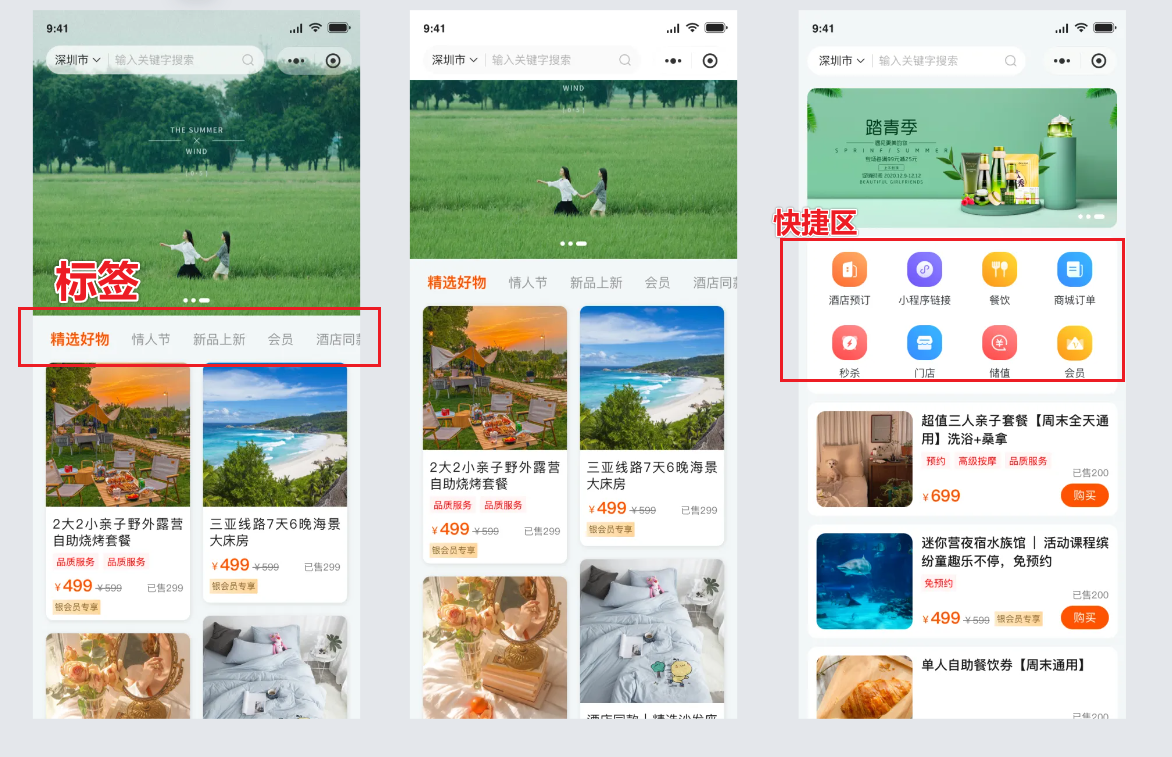
# 轮播图
用于小程序商城首页图片,多张则会自动轮播。可新增类型,支持点击图片快捷跳转
 大图小图样式在【商城首页】中设置样式1/样式2
大图小图样式在【商城首页】中设置样式1/样式2

# 快捷按钮
商城快捷按钮,默认不显示
- 快捷入口类型:门店预订、商城订单、商城门店、积分商城、储值、会员、货架
- 入口数量:最多可启用10个入口,至少启用3个小程序显示快捷区域;
- 货架入口停用,小程序用户无法在商城中查看或搜索到该商品;
- 注意事项:
- A、门店预订:相当于酒店的立即预订功能
- B、商城门店:多店时,显示有商品的门店列表;单店则直接打开该门店详情,门店详情下显示商品列表
- C、货架:需要选择对应的货架,货架里面无商品时,启用该快捷入口,打开是空的页面
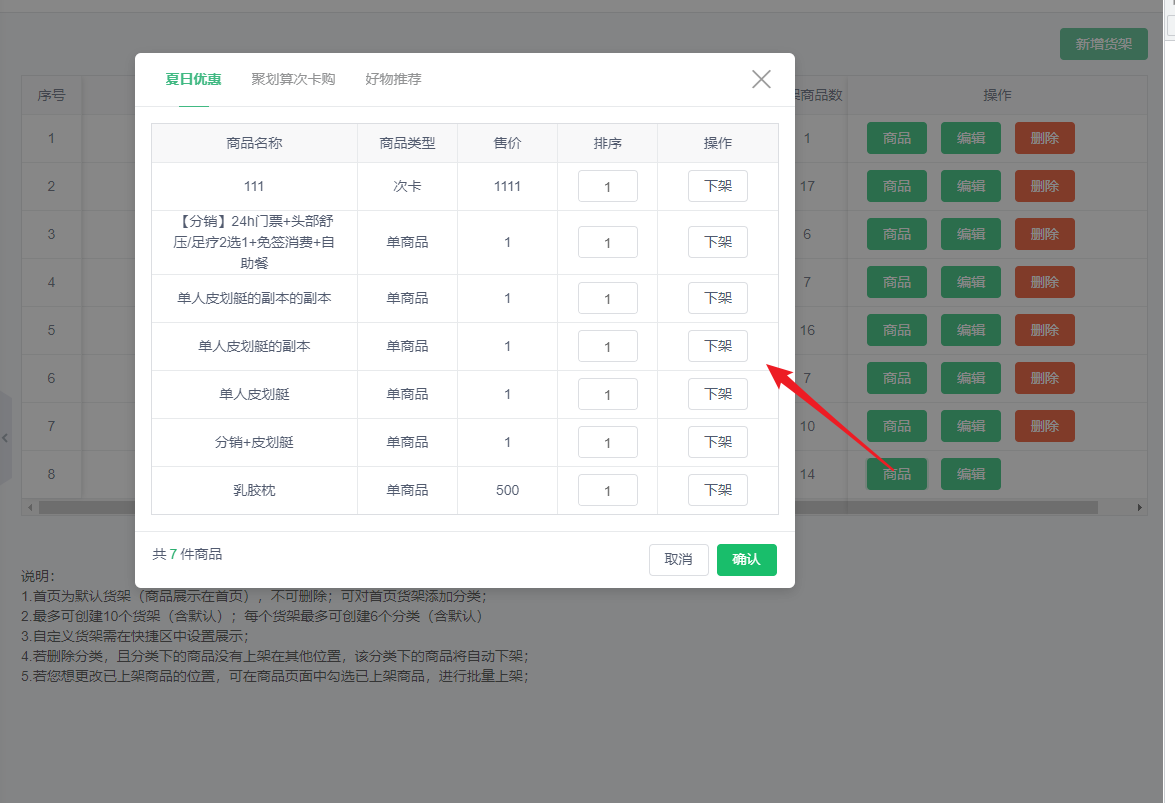
- 小程序效果图

说明:
- 只有一个分类时,小程序页面不显示分类标签,
- 多个分类,只有分类下有商品时,才会显示,没有也不会显示空的分类标签
- 货架区分类型:商品和路线;区别在于路线货架只能上架路线方案;商品货架不可以上架路线方案,可上架预售商品、礼品卡、实物商品
- 首页货架的商品显示在商城模块首页列表
- 可直接在货架中修改排序,调整商品在小程序展示的顺序
- 可直接在货架中单个下架或批量下架商品,下架后则不显示该货架中
自定义货架展示位置:
- 可通过【快捷区】添加货架后,启用展示
- 底部导航栏选择自定义货架进行展示
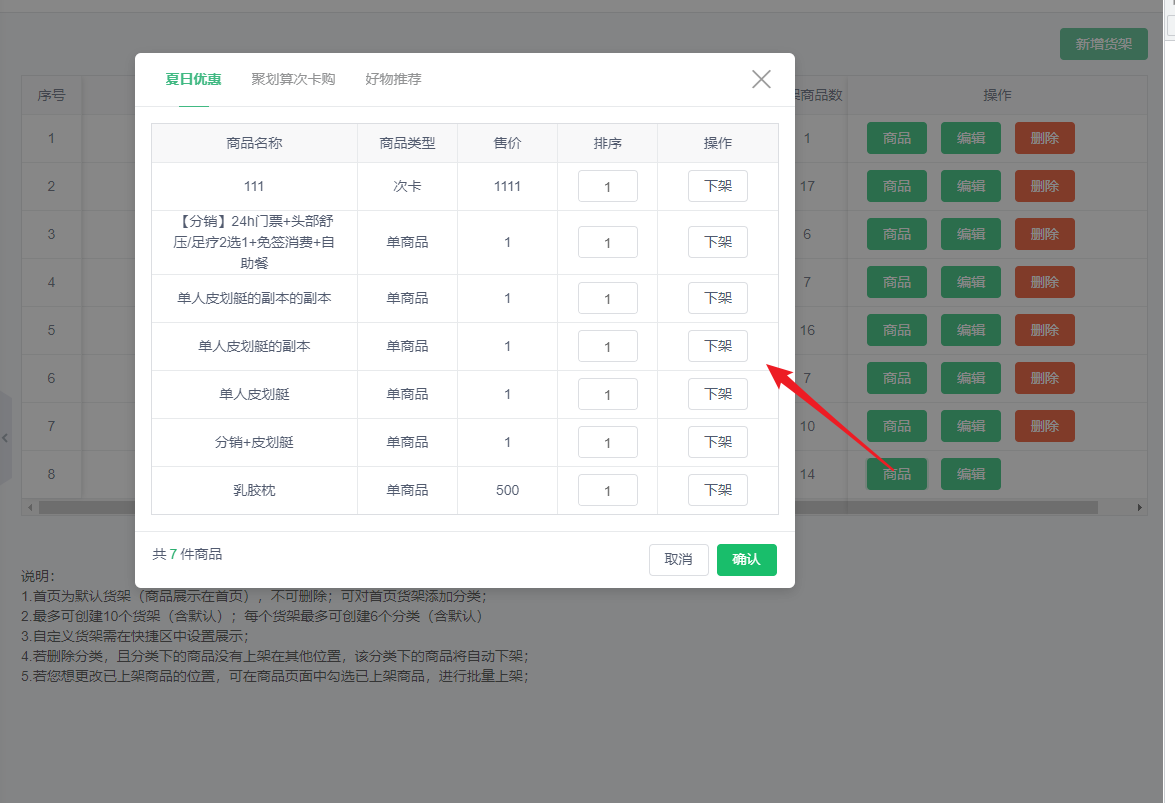
# 1、商品
点击商品:
- 查看该货架上架了哪些商品
- 设置商品在货架中显示的排序
- 一键下架该货架的商品
# 2、编辑货架
- 更改货架样式:单列、双列
- 编辑有分类的货架时,如果删除分类,被删除的分类下的商品将会自动下架
- 注意事项:
- A、如果商品上架多个位置,则不影响其他货架显示该商品
- B、如果商品只上架了一个位置,该商品上架的货架被删除了,该商品则会自动下架,商品状态为“已下架”
- c、如果需要更改已上架商品的位置,操作位置在【预售商品】勾选该商品,上架选择需要显示的货架位置即可
# 3、删除
删除货架,当该货架下有上架的商品时,点击”删除“将会自动下架该货架中的所有商品。
# 分类管理
用于商城,根据分类筛选商品
- 小程序显示效果:底部导航栏
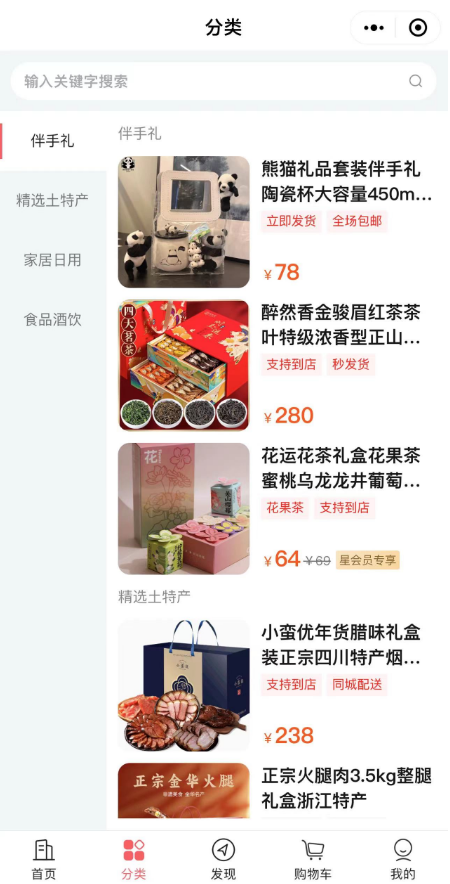
# 分享自定义
设置文案、图片,用于小程序首页分享入口
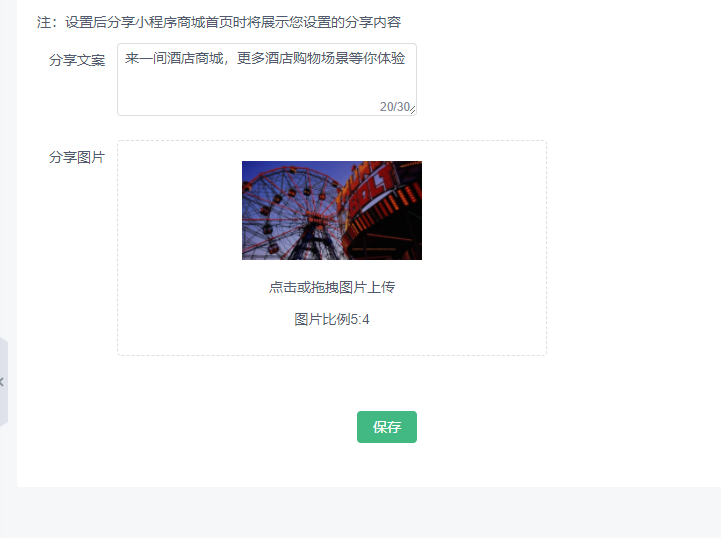 小程序分享给好友如下:
小程序分享给好友如下:

# 预订首页
预订首页,可为定制版酒店/民宿/露营/游艇的聚合首页进行展示设置
# 轮播图
# 一、功能介绍
轮播图,可以吸引用户注意,并且点击图片时,可以快速进入某个功能页面,除了“海报背景”类型,就只是单纯的轮播图。
# 二、操作说明
# 1.新增/编辑
点击【新建】/【编辑】,选择类型,输入排序,选择对应的信息或上传图片。点击【确认】,新增/编辑成功
a. 类型可以选择:门店、房间、预售商城、实物商城、特色文章、分销、会员、海报背景、小程序链接
b. 选用的信息都为单选
- 注:最多只能新增6个轮播图,如果没有上传轮播图则默认显示首页轮播图
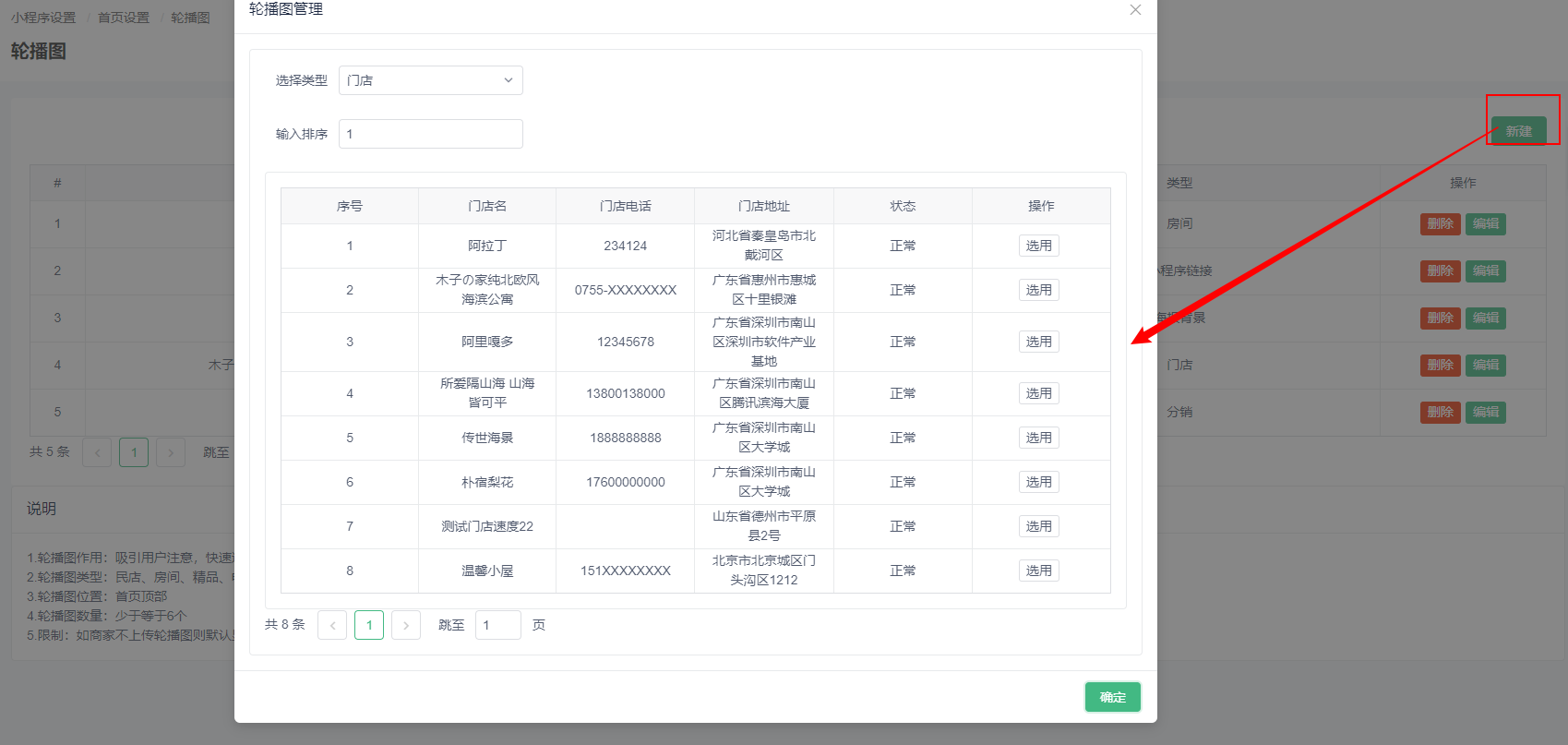
# 2.删除
选择需要删除的轮播图,点击【删除】,则会在轮播图列表中不显示,小程序中也不显示。
# 3.小程序效果图
显示在小程序首页顶部

# 快捷按钮
# 一、功能介绍
快捷按钮,可以让用户快速进入某个功能功能页面,增加曝光和点击率。可以选择多种类型。
# 二、操作说明
# 1.新增/编辑
点击【新建】/【编辑】,输入排序、选择类型、名称、图标,点击【确认】,新增/编辑成功。
a. 类型可以选择:全部民宿、精品店、电子券、分销、订房订单、积分、领券中心 、vip、充值、社区、指定门店、小程序链接、点餐
b. 名称和图标会跟随选择的类型生成默认的名称和图标,需要自定义则修改名称和重新上传图标。
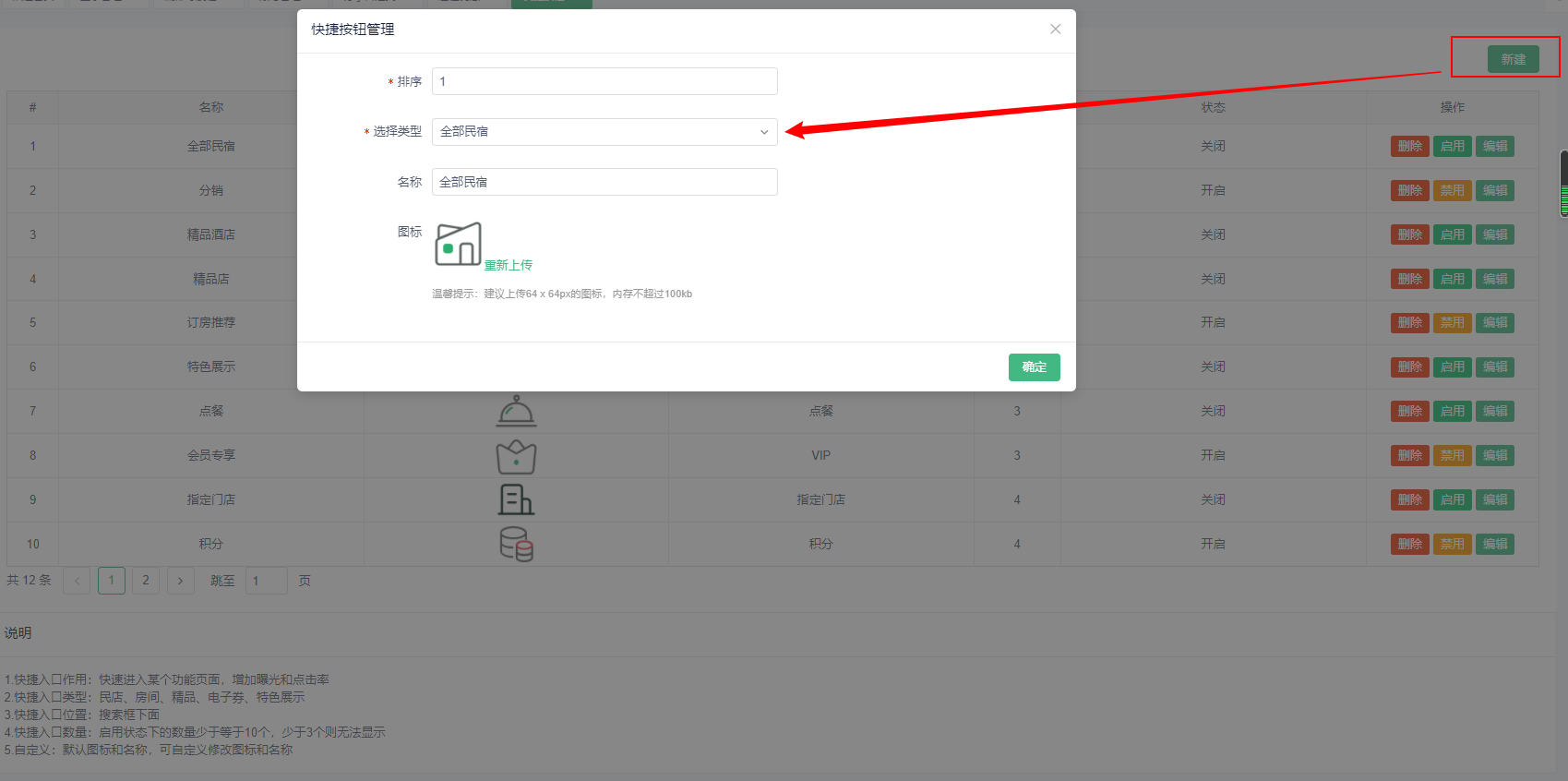
- 注:指定门店可以选择多个门店,精品店指商城。新建后状态默认为关闭。
# 2.禁用/启用
选择需要禁用/启用的快捷按钮,点击【禁用】/【启用】,则会改变被选择的快捷按钮状态。
a.禁用:当状态为关闭,则在小程序首页中不显示这个快捷按钮
b.启用:当状态为启用,则在小程序首页中显示这个快捷按钮
- 注:最多只能开启10个快捷按钮,少于3个的则不显示开启的2个快捷按钮
# 3.删除
选择需要删除的快捷按钮,点击【删除】,则会在快捷按钮列表中不显示,小程序中也不显示。
# 4.小程序效果图
小程序快捷按钮所显示的位置,先后顺序根据排序设置的。

# 推荐区
# 一、功能介绍
推荐区,显示在小程序首页。推荐类型可以选择门店推荐、房间推荐、特色文章、商城、积分商城
# 二、操作说明
# 1.新增/编辑
点击【新建】/【编辑】,输入排序、名称、选择类型、样式编号、是否有分类(默认没有分类)。点击【确认】,新增/编辑成功。
- 选择有分类的情况下,需要新建分类
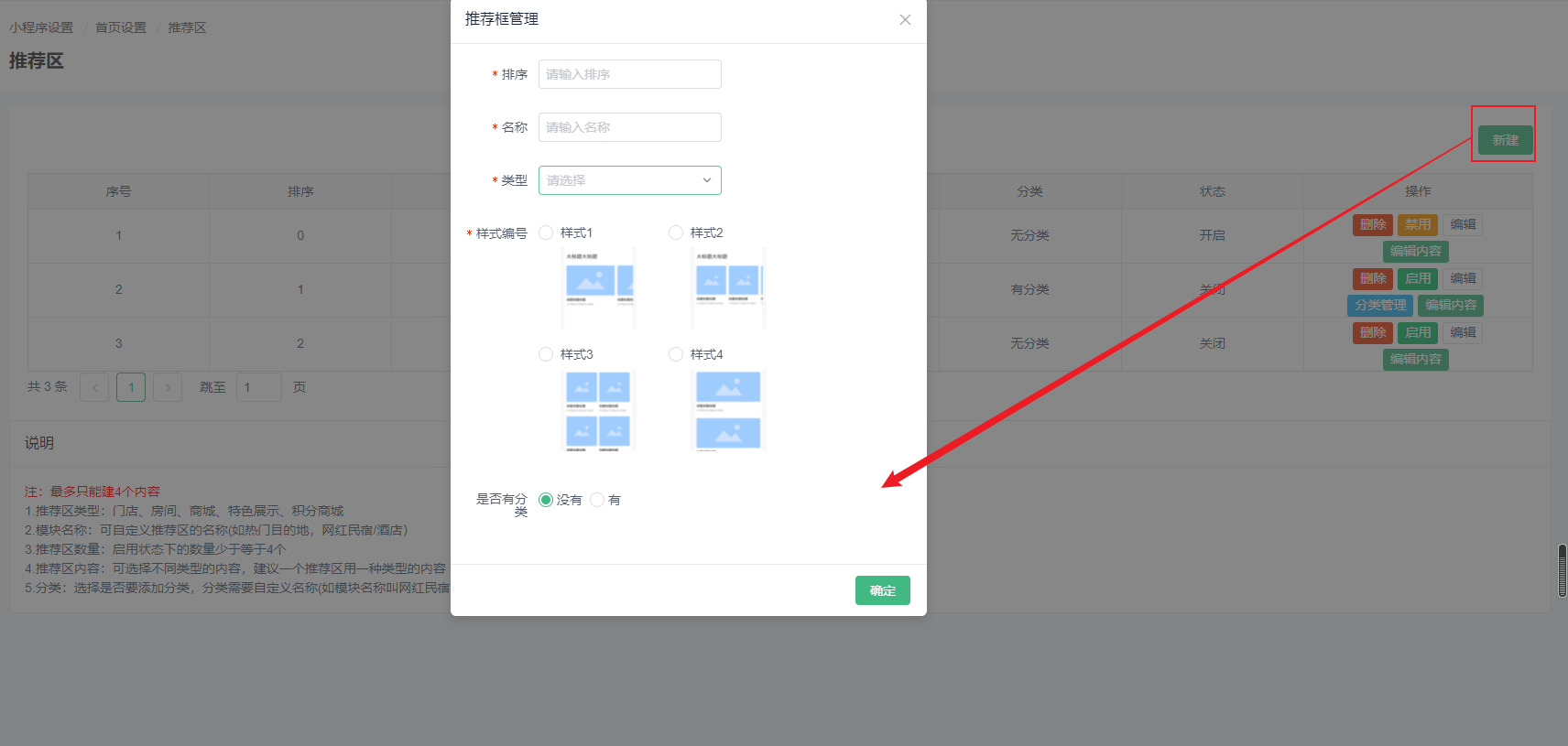
# 2.编辑内容
点击【编辑内容】,新建所需要展示的内容,并且可以在推荐区对该内容编辑和删除
# 3.禁用/启用
选择需要禁用/启用的推荐区,点击【禁用】/【启用】,则会改变被选择的推荐区状态。
a.禁用:当状态为关闭,则在小程序首页中不显示这个推荐区
b.启用:当状态为启用,则在小程序首页中显示这个推荐区
- 注:最多只能新建4个内容和启用4个推荐区。
# 4.分类管理
当选择分类的情况下,需要新建分类。点击【分类管理】,选择新建,输入排序和名称,点击确认。

禁用/启用: 禁用则不显示,启用则显示
- 最多只能新建10个分类
# 5.小程序效果图
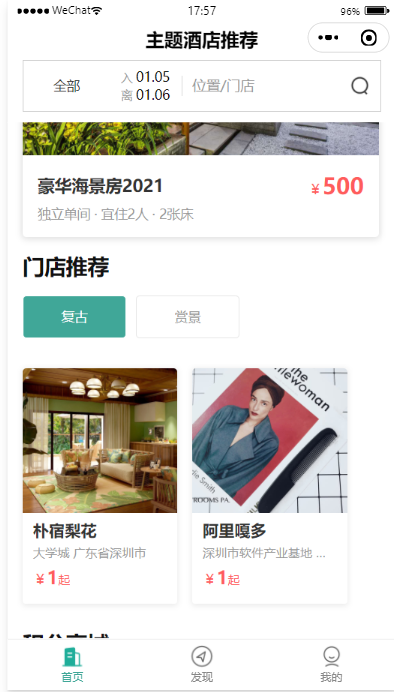
# 搜索区
# 一、功能介绍
搜索区,可以自定义搜索按钮名称。热门城市可以吸引用户注意,并且可以快速选择热门城市
# 二、操作说明
城市数据是根据当前登录的账号下正常营业的门店位置获取的。
- 最多只能选择6个热门城市。
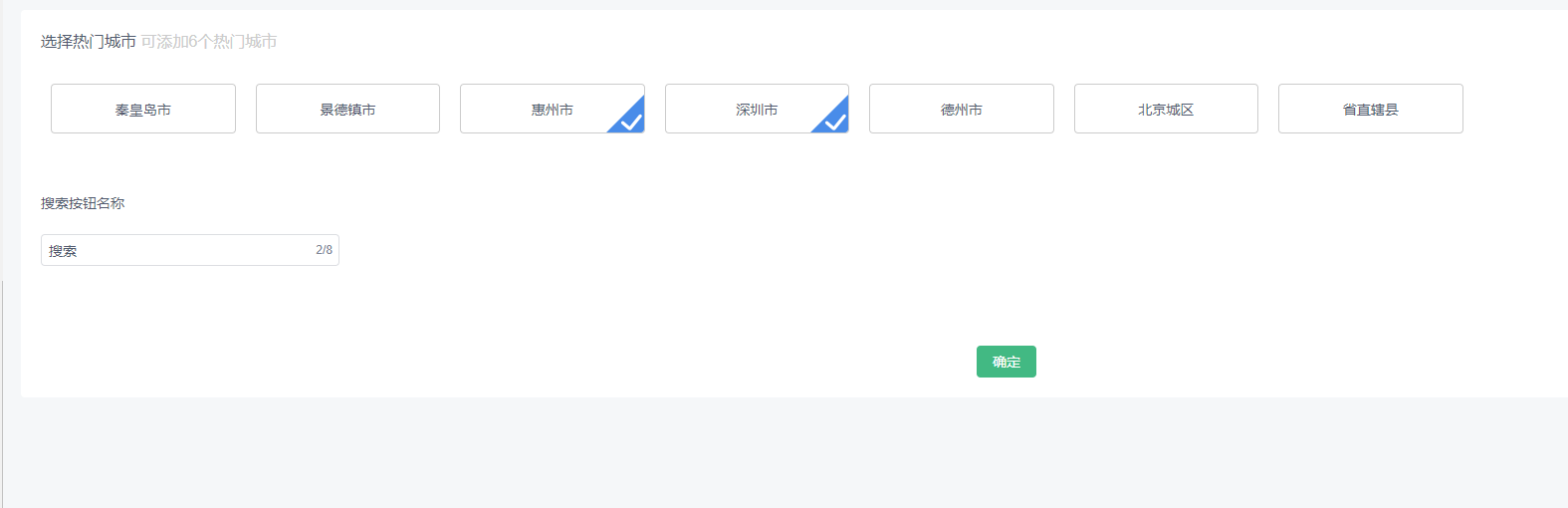
小程序搜索按钮名称效果图:
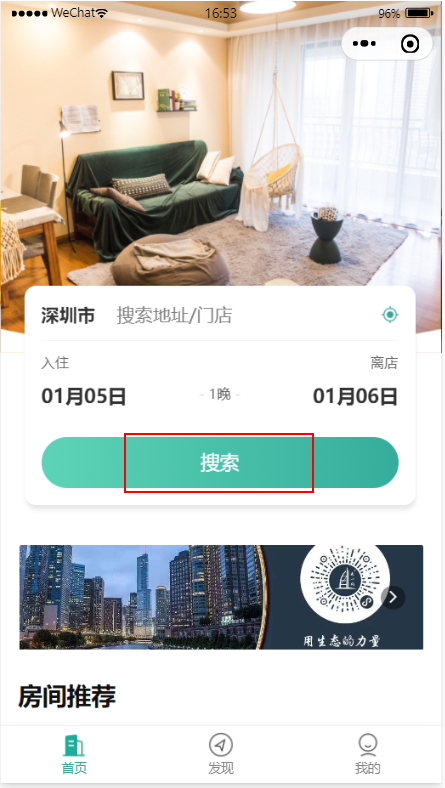
小程序热门城市效果图:默认有“全部城市”
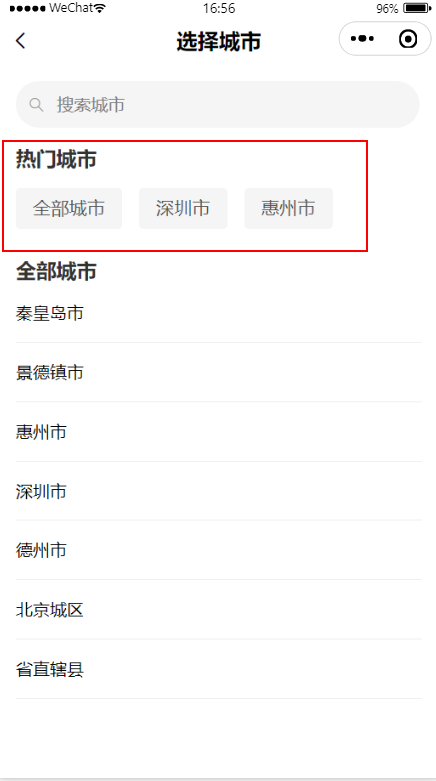
# 分享自定义
设置后分享小程序首页时,将展示在分享自定义中设置的内容
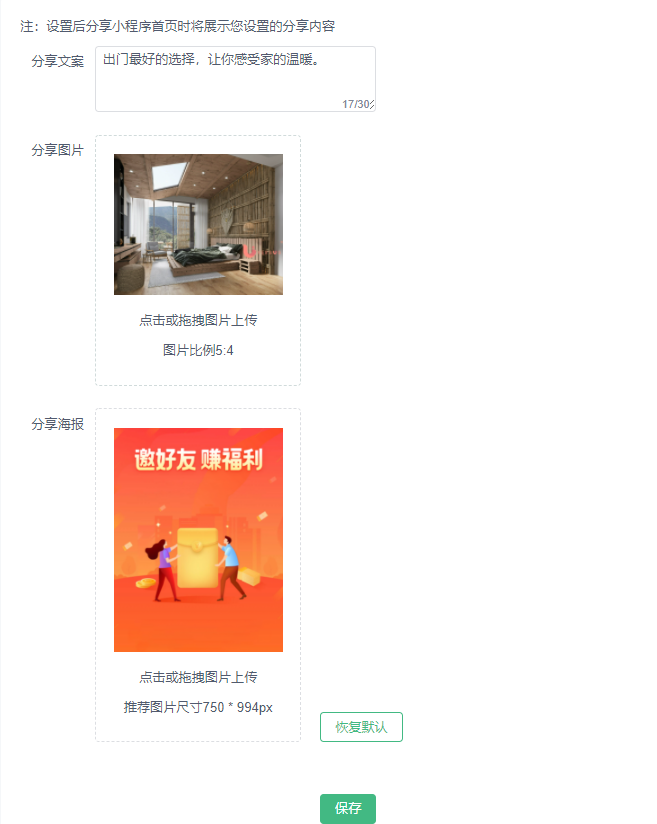
小程序效果图
在首页转发分享给好友
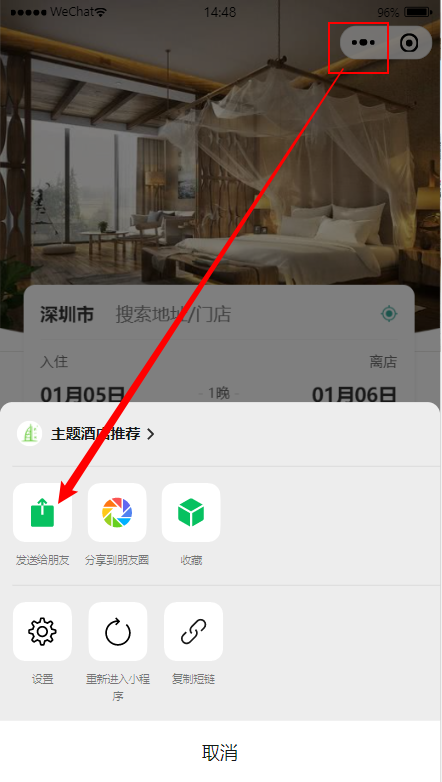
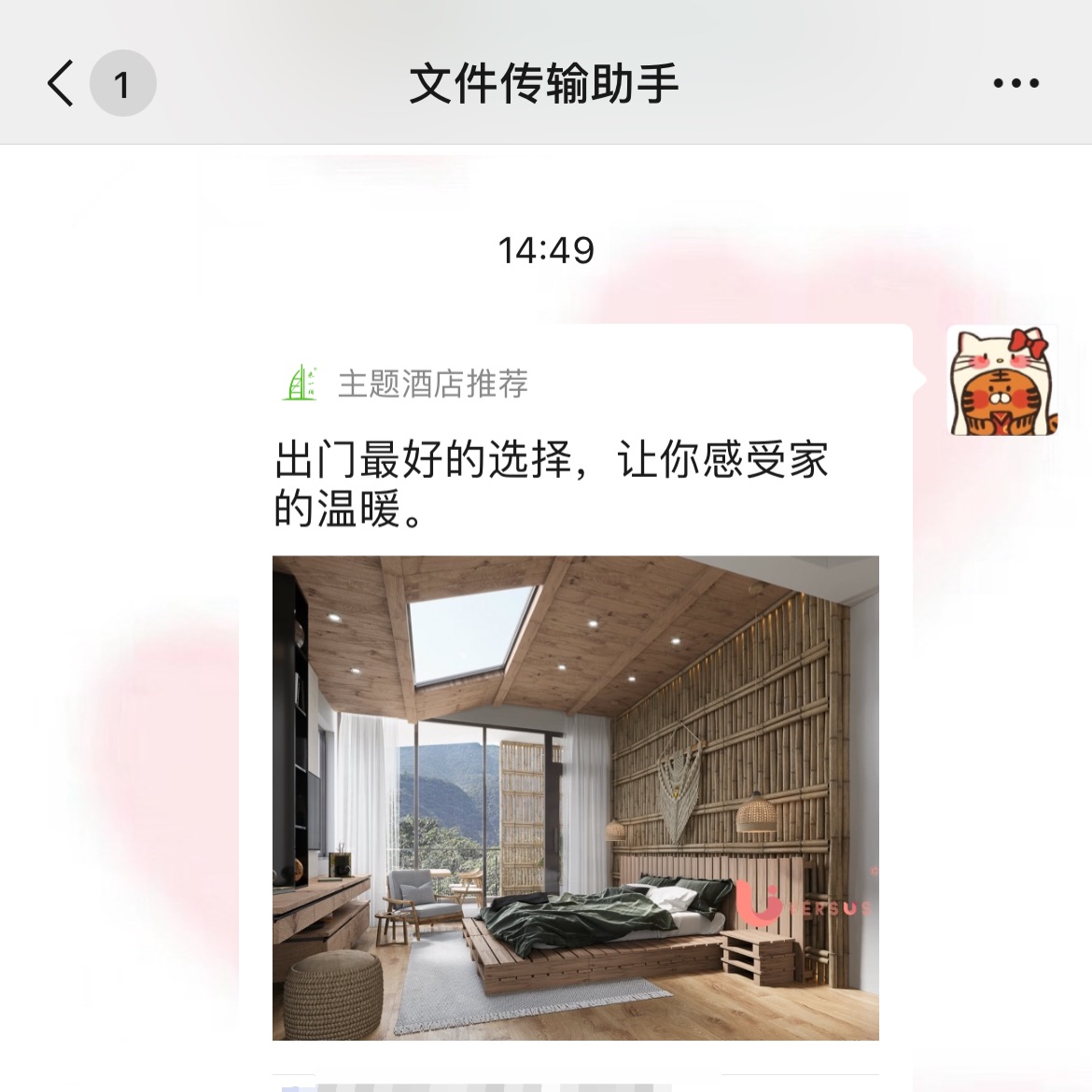
# 首页设置
该功能模块只有单体为没有开通聚合首页时才拥有的权限设置

# 自定义页
# 一、功能介绍
自定义店铺装修,满足商家多样化自定义小程序页面样式。新增发布后,可在【底部导航栏】/快捷区中选用自定义页面,小程序即显示该页面样式。
# 二、操作说明
注意:自定义页面显示位置被其他引用时,则不能下架。显示位置为空时,可操作下架
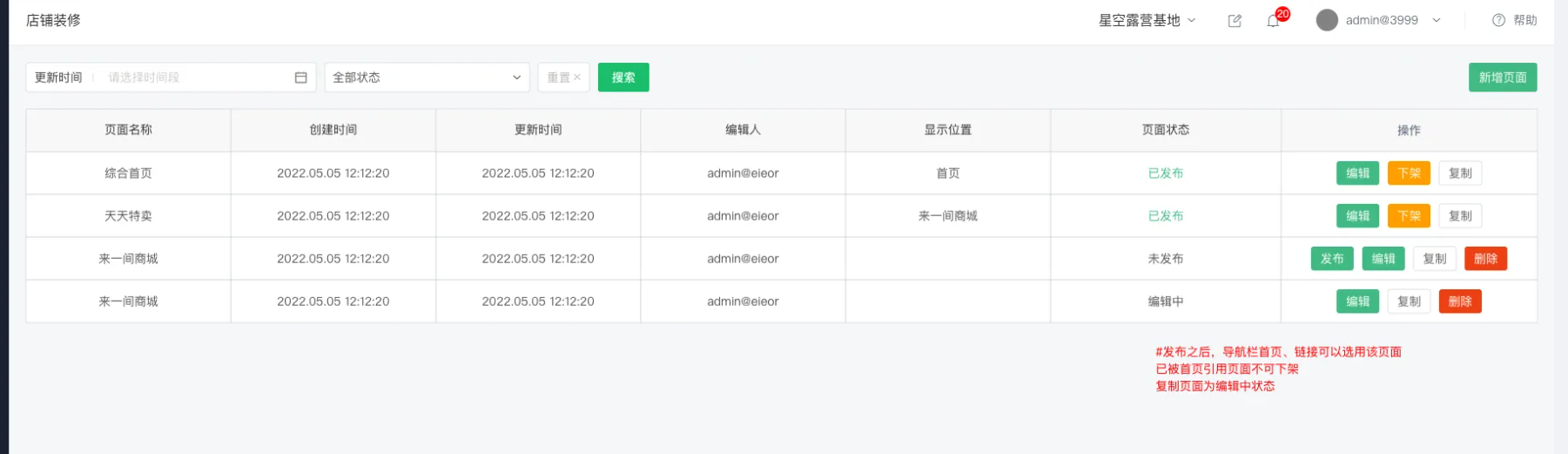
# 1.新增页面
新增页面可选择来一间提供的模板样式后在该模板基础下进行删减内容,也可直接使用空白模版。

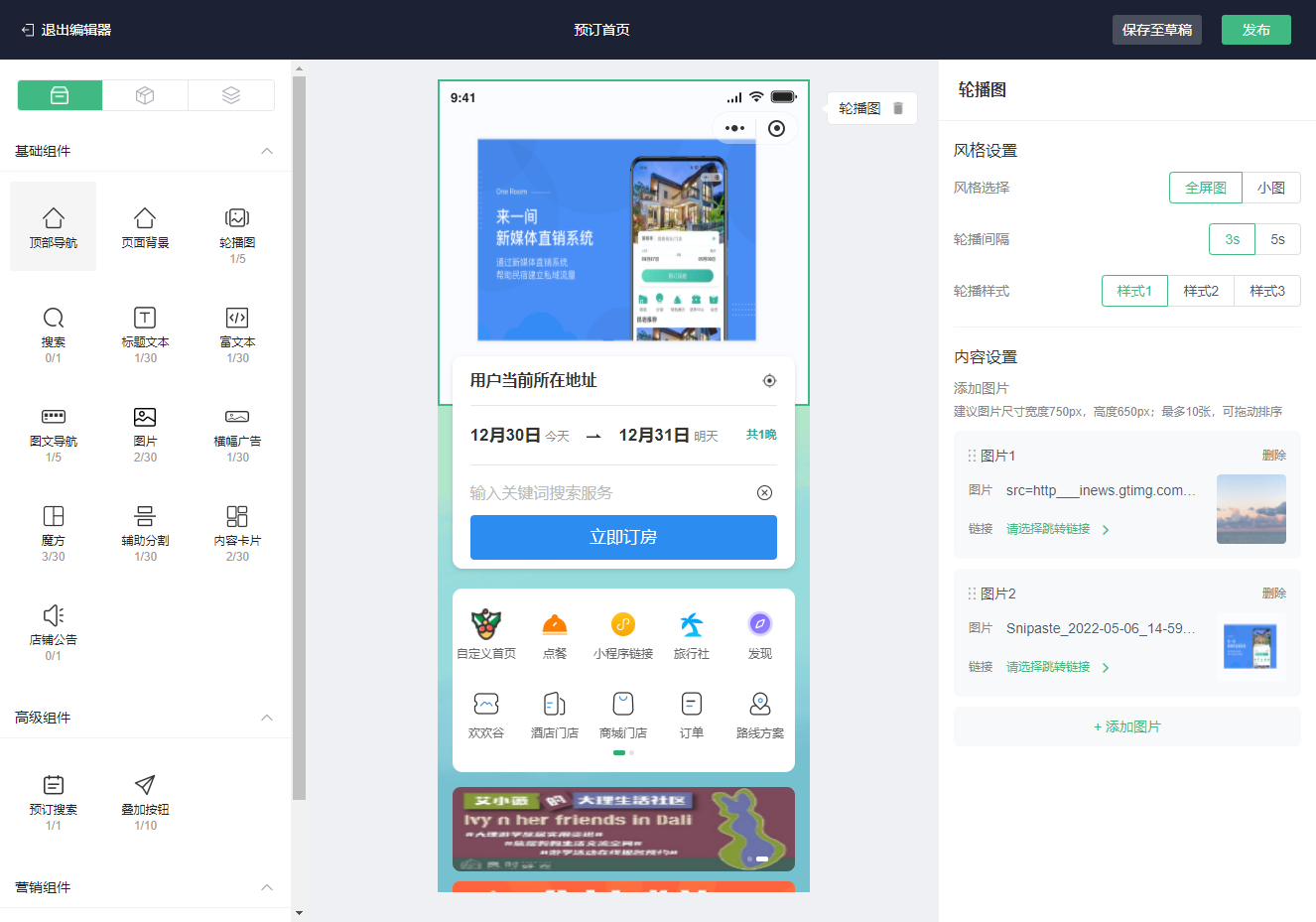
组件说明:
- 顶部导航栏、页面背景:默认不可删除,有系统自定义样式。可进行修改
- 顶部导航栏:
- 设置搜索:相当于”商城首页“搜索功能,用于搜索商品
- 设置定位:页面中有设置“内容卡片”瀑布流模板样式,内容链接跳转支持定位
- 酒店/民宿/商城/景点门店根据门店地址筛选
- 实物只能自提的商品(按自提地址筛选)
- 预售商品(按可用门店地址筛选)
- 活动方案(按活动地址筛选)
- 景点门票(景点地址筛选)
- 路线方案(出发地筛选)
- 注意1:组件下面有数字,表示该组件最多可设置多少个
- 注意2:一个页面最多可设置30个组件,不包含顶部导航和页面背景
组件包:多个组件打包,方便下次快捷使用
创建组件包,至少选择2个组件,保存组件所设置的内容。可查看我的组件包。
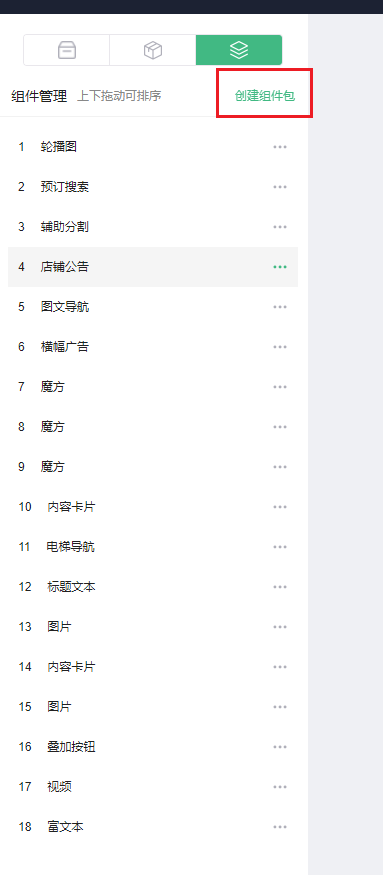
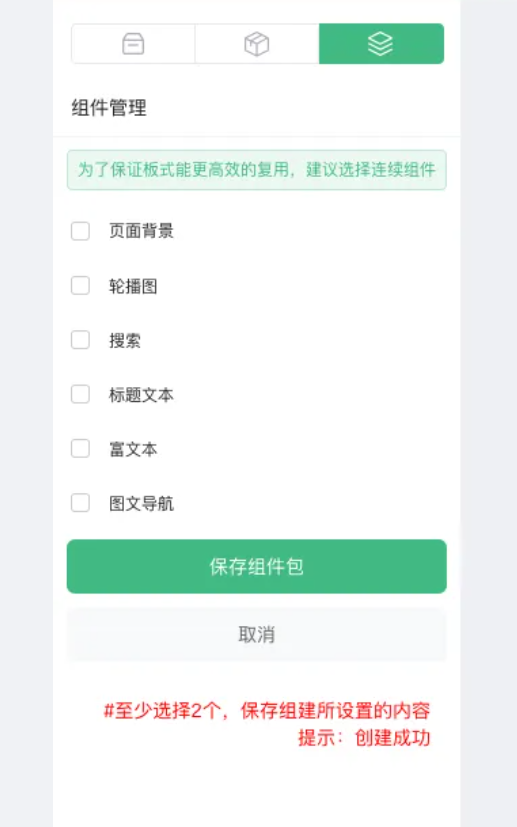
我的组件包:可直接选用之前创建的组件包。快速使用
# 2.保存至草稿
- 首次新增保存至草稿:保存后页面状态为“编辑中”。不可操作上架,需要编辑进行发布。
- 已发布或再次编辑页面内容后操作保存草稿,下次编辑查看时,可以还原草稿继续编辑。

# 3.发布,使用
- 发布则页面上架,可在【底部导航栏】/快捷区-自定义页面中选用自定义页面。
 2.店铺装修自定义页面选择快捷跳转链接,也可以选用已发布的自定义页面。
2.店铺装修自定义页面选择快捷跳转链接,也可以选用已发布的自定义页面。
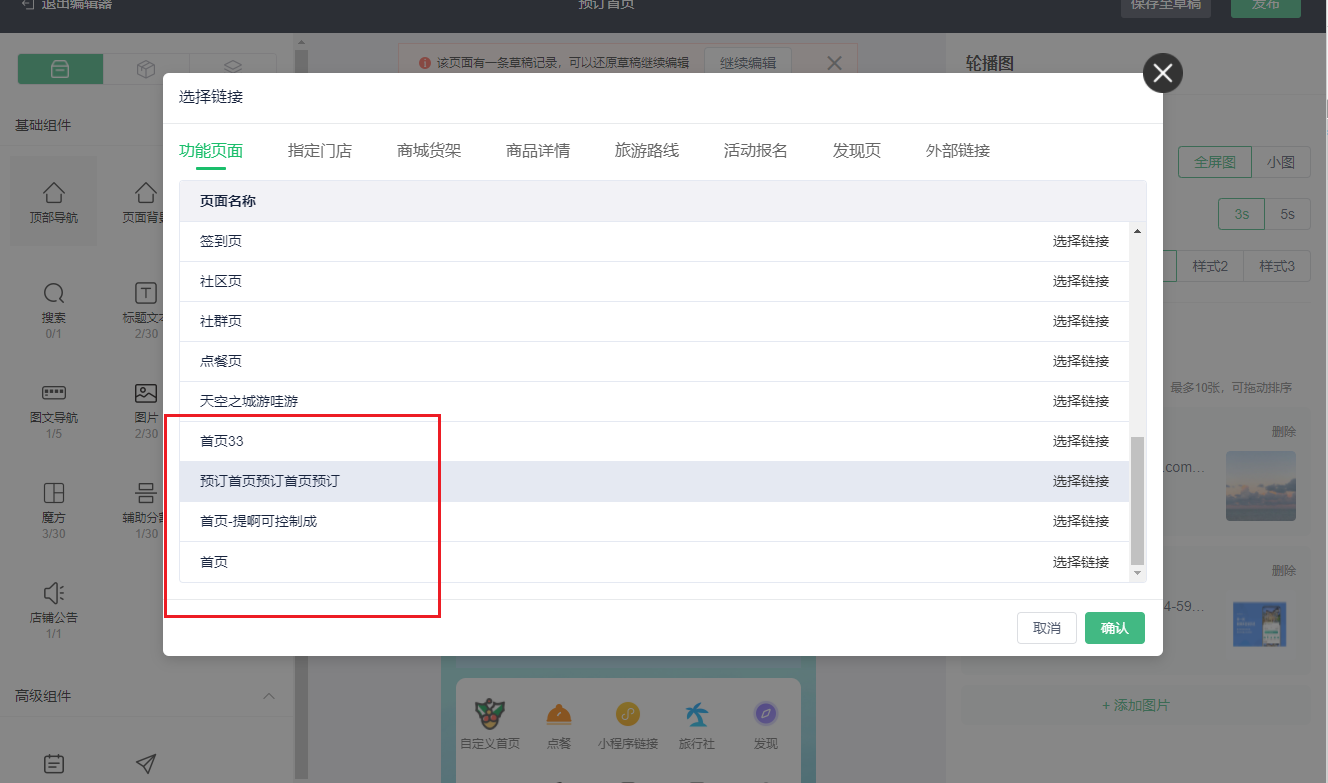
# 4.下架
①自定义页面已在其他地方使用,不可操作下架,会进行提示“已被装修页面引用
②显示为空时(没用被其他页面引用),则可操作下架
③“首页”:底部导航栏-首页;装修页面[xxx]:[xxx]表示页面名称

# 主题色
# 一、功能介绍
主题色,系统设置成功后,小程序主题同步颜色。
# 二、操作说明
- 系统推荐
点击颜色,可查看颜色效果图,点击【应用】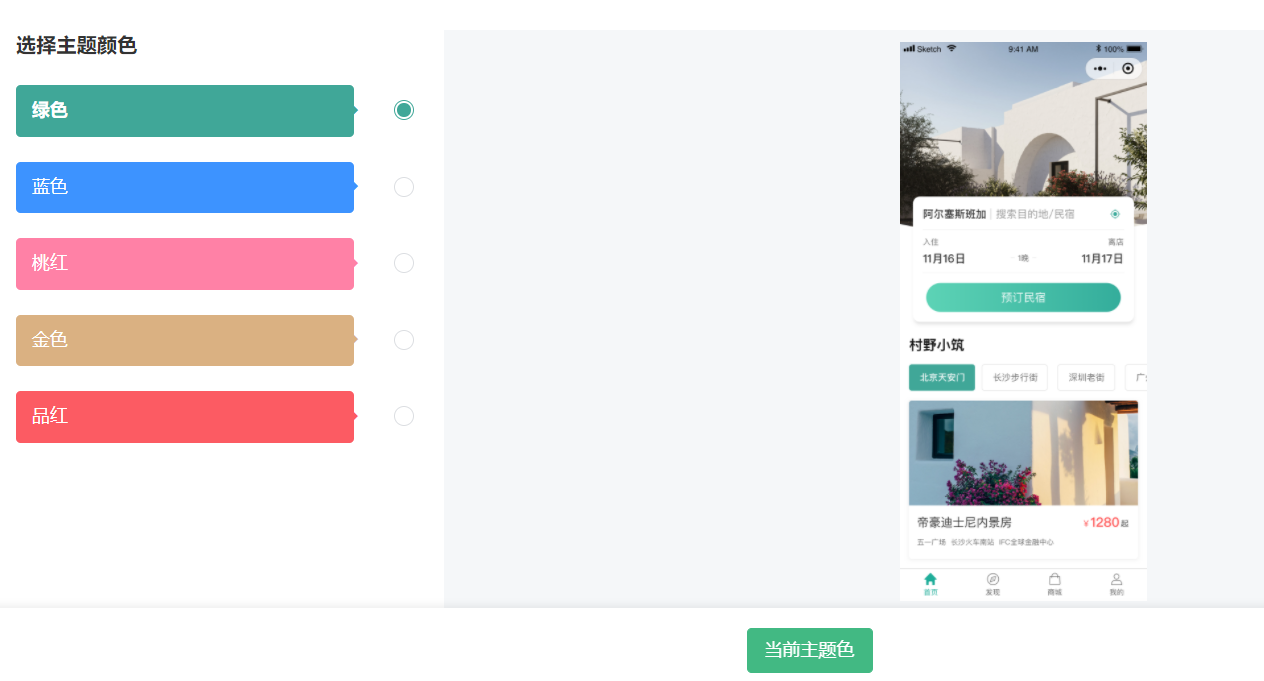
- 注1:如果【应用】按钮是灰色的,为收费主题。请联系一间业务经理,进行购买。
- 注2:如果正在访问小程序,这时在后台更换主题色,没有实时更换小程序主题色,需要重新进入小程序。
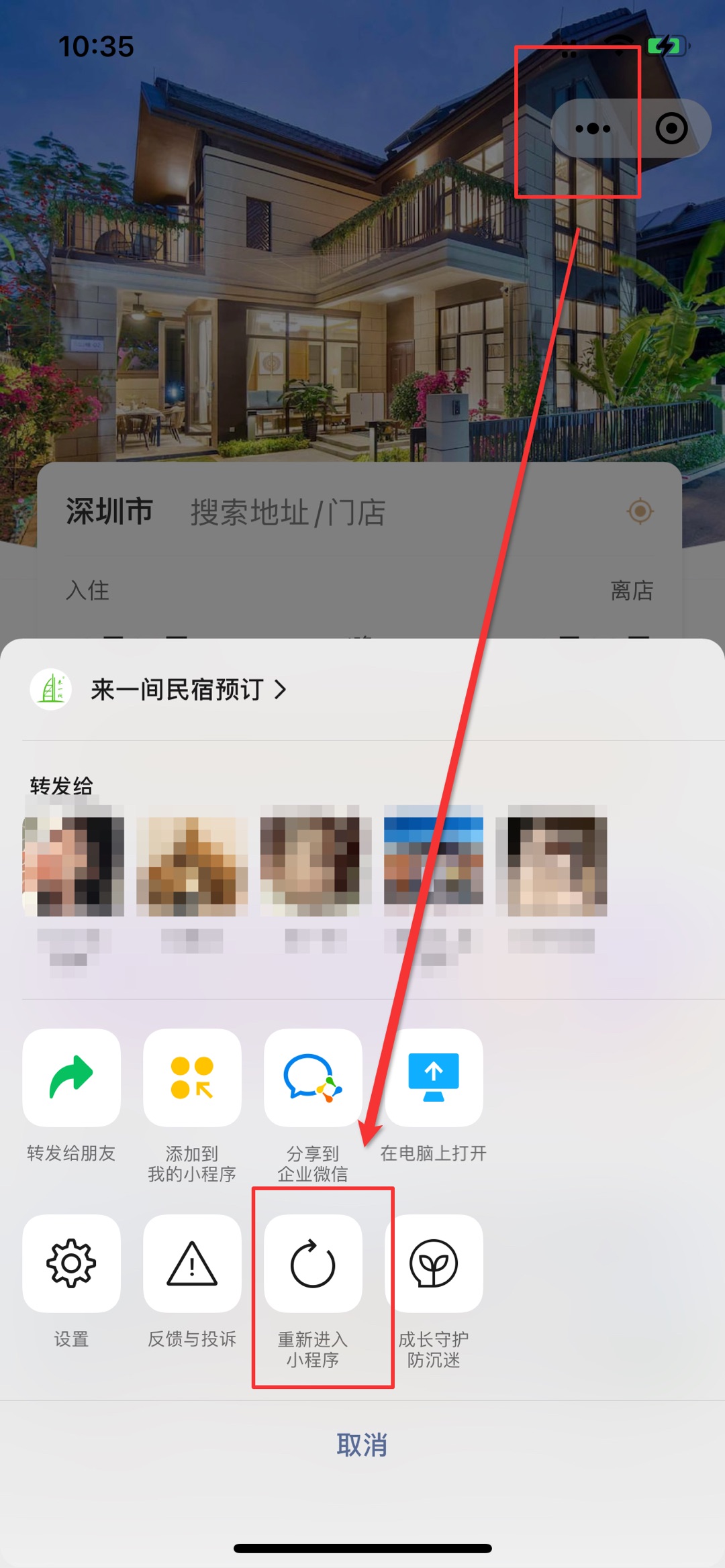
- 自定义主题色
- 顶部色系:顶部导航栏背景色+文字颜色
- 按钮颜色:确认按钮、购买按钮、导航栏选中图标/文字
- 文字颜色:标签文字/背景、特殊跳色文字、标签栏选中色
- 价格颜色:售价、支付价、订单价格
# 导航管理
# 一、功能介绍
该功能是设置小程序底部导航栏的操作
# 二、操作说明
默认有首页订房和个人主页,不能进行删除。但是可以修改菜单名称,点击【保存并发布】就会同步到小程序底部导航栏中。
- 注:操作后需要点击【保存并发布】按钮,否则并没有同步到小程序中。左侧底部导航栏显示的只是个样式。
# 1、新增/修改
底部导航栏点击【添加】,可以添加发现、商城、客房服务。菜单名称默认为初始的,可以进行修改,菜单名称不能超过四个字。点击【保存并发布】,新增成功。

# 2、删除
底部导航栏点击需要删除的菜单,在编辑页中点击【删除】后点击【保存并发布】,删除成功。

# 3、小程序效果图
